
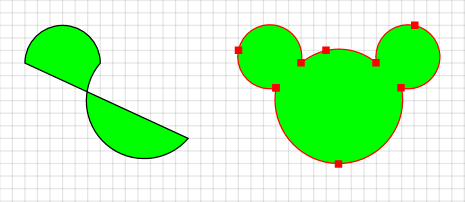
Вставка
- Кликнуть в панели примитивов по кнопке
 .
. - Кликнуть в поле окна проекта или графического редактора в месте начала границы поликруга.
- Повторно кликнуть в поле окна проекта или графического редактора для задания следующей вершины поликруга и т.д.
- Повторить шаги 2 и 3 требуемое количество раз.
- Для завершения кликнуть правой кнопкой мыши в поле окна проекта или графического редактора в месте окончания поликруга.
Редактирование
- Выделить поликруг, кликнув на его границе.
- Для перемещения поликруга навести указатель мыши на его границу - изображение указателя изменится на изображение указывающей руки, нажать ЛКМ и удерживая её переместить поликруг на новое место.
- Для изменения положения одной из вершин поликруга подвести указатель мыши к этой вершине - изображение указателя изменится на перекрестье, нажать ЛКМ и удерживая её переместить вершину на новое место.
- Для удаления вершины поликруга подвести указатель мыши к этой вершине - изображение указателя изменится на перекрестье, нажать ПКМ - откроется контекстое меню, в котором нужно выбрать пункт «Действия → Удалить точку».
- Для добавления вершины поликруга подвести указатель мыши к месту на границе полигона, где нужно добавить вершину, нажать ПКМ - откроется контекстое меню, в котором нужно выбрать пункт «Действия → Вставить точку».
- Для продления границы поликруга кликнуть ПКМ в любом месте поликруга - откроется контекстное меню, в котором нужно выбрать пункт «Действия → Продолжить объект». Далее по клику ЛКМ будут устанавливаться новые вершины поликруга. Последнюю из добавляемых вершин нужно установить по клику ПКМ.
- Для автоматического выстраивания всехвершин поликруга вдоль линий под углами 90° кликнуть
ПКМ в любом месте поликруга - откроется контекстное меню, в котором нужно выбрать пункт
«Действия → Выровнять линию». Результаты работы этой функции могут отличаться от
ожидаемых пользователем, поэтому для отмены данного действия можно воспользоваться
сочетанием клавиш [Ctrl]+[Z], либо пунктом меню «Правка →
 Отмена» в основном окне программы, либо пунктом меню «Правка →
Отмена» в основном окне программы, либо пунктом меню «Правка →  Отмена действия» при работе в графическом редакторе.
Отмена действия» при работе в графическом редакторе.
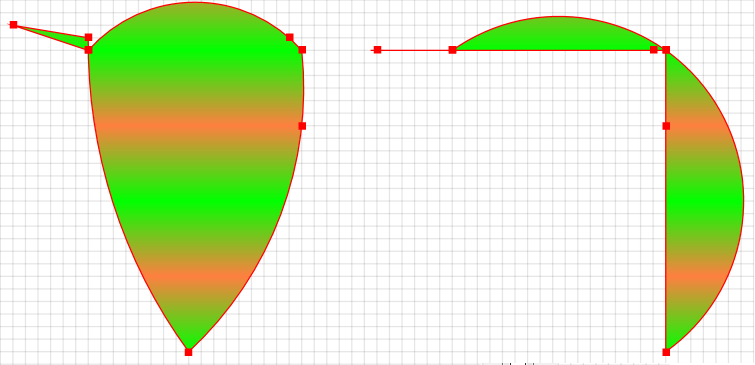
Рисунок 1. Пример работы функции «Выровнять линию»: слева поликруг до применения функции, справа – после.
Свойства
| Название | Имя | Значение по умолчанию |
Допустимые значения {в скрипте} в окне свойств |
Справка |
| Имя объекта | Name | PolyRound<N> | Непрерывная последовательность цифр и латинских букв |
Данное имя используется для обращения к свойствам объекта, например, в скрипте: PolyRoun2.Visible. |
| Тип элемента | ClassName | PolyRound | Значение предопределено | Тип объекта, определяющий его внешний вид объекта и набор свойств. |
| Подсказка | Hint | <нет> | Любой текст | Текст подсказки, всплывающей при наведении курсора мыши на объект. |
| Отображать подсказку при редактировании | ShowHintOnEdit | Нет |
{0} Нет {1} Да |
Включает и отключает отображение всплывающей подсказки в режиме редактирования. |
| Видимость при выполнении | Visible | Да |
{0} Нет {1} Да |
Включает и отключает отображение объекта в режиме «Индикация» при запуске расчёта. |
| Цвет | Color | <зеленый> | Цвет выбирается из стандартной системной палитры. | Цвет заливки поликруга. |
| Координаты точек | Points | [(X1,Y1),(X2,Y2)…(Xn,Yn)] |
Значения float, имена сигналов, математические выражения: [(56 , 104), (112 , src1),(coord3*k4 , 40)]
|
Координаты X и Y всех вершин отображаемого полигона в координатном пространстве окна. |
| Ссылка | Instance | <нет> | Значения, задаваемые в окне «Выбор ссылки». | Вызов окна «Выбор ссылки». Объект используется в качестве чувствительной области для вызова различных действий: переключения между страницами проекта, управления другими блоками, открытия файлов и пр. |
| Ссылка при редактировании | EditInstance | Нет |
{0} Нет {1} Да |
Обработка объектом вызова ссылки в режиме редактирования. |
| Действие для вывода ссылки | InstanceMode | Двойной щелчок |
{0} Двойной щелчок {1} Щелчок левой кнопкой {2} Щелчок правой кнопкой |
Выбор варианта активации ссылки. |
| Ярлык | Tag | 0 | Любое целое число или интерпретируемое выражение | Метка в виде произвольного числа. Позволяет обращаться ко всем объектам с одинаковым ярлыком при написании скриптов. Например, когда в процессе счета требуется скрыть или показать группу объектов. |
| Шаблон автозаполнения | Template | <нет> | Подробнее о шаблонах автозаполнения. | Заданный в специальном формате текст, позволяющий автоматически создавать связи и присваивать имена сигналам объекта. |
| Номер решателя | Layer | 0 | Любое целое число или интерпретируемое выражение | Число, задающее номер расчетного ядра, которое производит расчет математической модели объекта. Применяется при использовании нескольких расчетных программ. |
| Скрипт инициализации объекта | OnInitScript | <нет> | Текст скрипта | Текст скрипта, исполняемого непосредственно перед запуском расчёта. |
| Скрипт исполнения объекта | OnRunScript | <нет> | Текст скрипта | Текст скрипта, исполняемого при выполнении расчёта. |
| Стиль заливки | BrushStyle | Сплошная | {0} Сплошная {1} Нулевая {2} Горизонтальная {3} Вертикальная {4} Диагональная {5} Обратнодиагональная {6} Клеточка {7} Обратная клеточка |
Выбор из набора доступных вариантов стилей внутренней заливки. |
| Цвет границы | BorderColor | <черный> | Цвет выбирается из стандартной системной палитры. | Цвет абриса. |
| Толщина границы | BorderWidth | 1 | Значения float | Толщина абриса в пикселях. |
| Стиль границы | PenStyle | Сплошная | 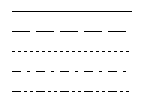
{0} Сплошная {1} Штриховая {2} Пунктирная {3} Штрихпунктирная {4} С двумя точками |
Выбор из набора доступных вариантов стилей линии. |
| Стиль градиента | GradientStyle | Без градиента |
{0} Без градиента {1} Линейный {2} Линейный симметричный {3} Радиальный |
Различные варианты геометрии двухцветной градиентной заливки объекта. |
| Дополнительный цвет градиента | GradientColor | <зеленый> | Цвет выбирается из стандартной системной палитры. | Второй цвет для градиентной заливки. |
| Коэффициент прозрачности | Opacity | 1 | Значения float от 0 до 1. |
0 – полностью прозрачный объект. 1 – полностью непрозрачный объект. |
| Номер начальной точки градиента | StartGradPtNum | 1 |
Целые числа от 0 до n-1, где n – число вершин в массиве Points |
Порядковый номер вершины из массива точек Points (см. свойство «Координаты точек / Points»), в которой начинается построение градиентной заливки. |
| Номер начальной точки градиента | EndGradPointNum | 0 |
Целые числа от 0 до n-1, где n – число вершин в массиве Points |
Порядковый номер вершины из массива точек Points (см. свойство «Координаты точек / Points»), в которой заканчивается построение градиентной заливки. |
| Использовать объект как геометрическую маску слоя | IsMaskObject | Нет |
{0} Нет {1} Да |
Включает и отключает режим обрезки изображения по контуру поликруга. При включенном свойстве при запуске расчета будут видны только сам поликруг и та часть изображения над ним, которая попадает внутрь границ поликруга. Все остальные части изображения будут обрезаны. Все объекты, размещенные на заднем фоне относительно поликруга, будут полностью скрыты в независимости от степени попадания их в его границы. |
